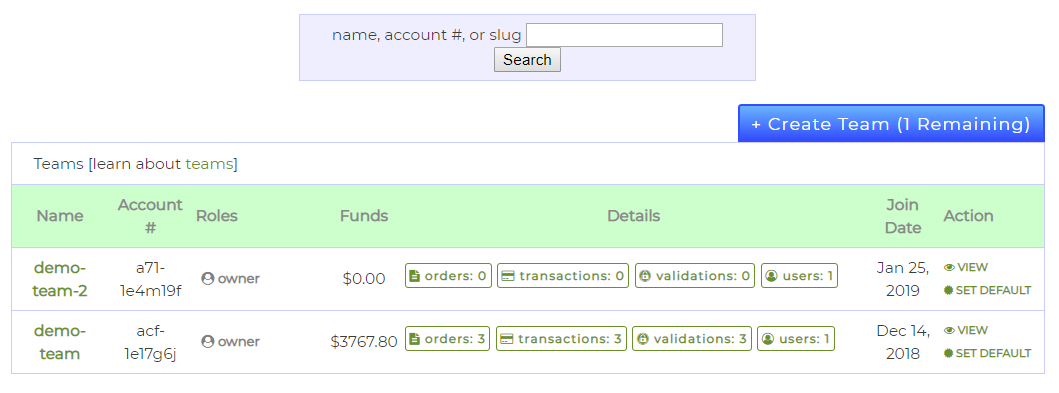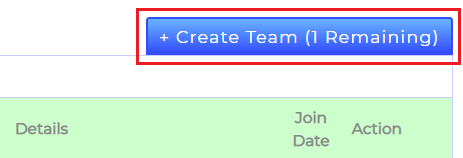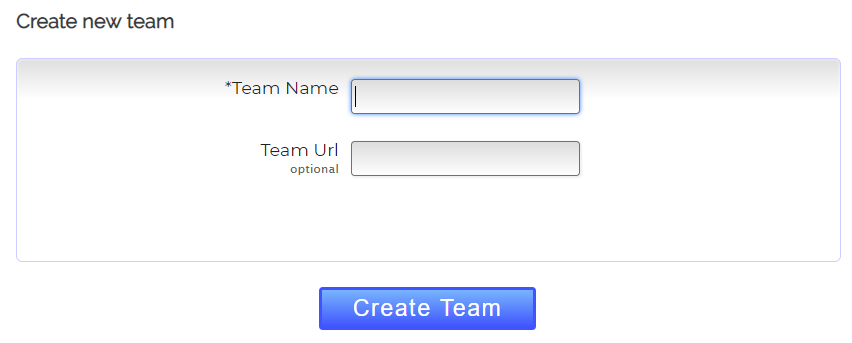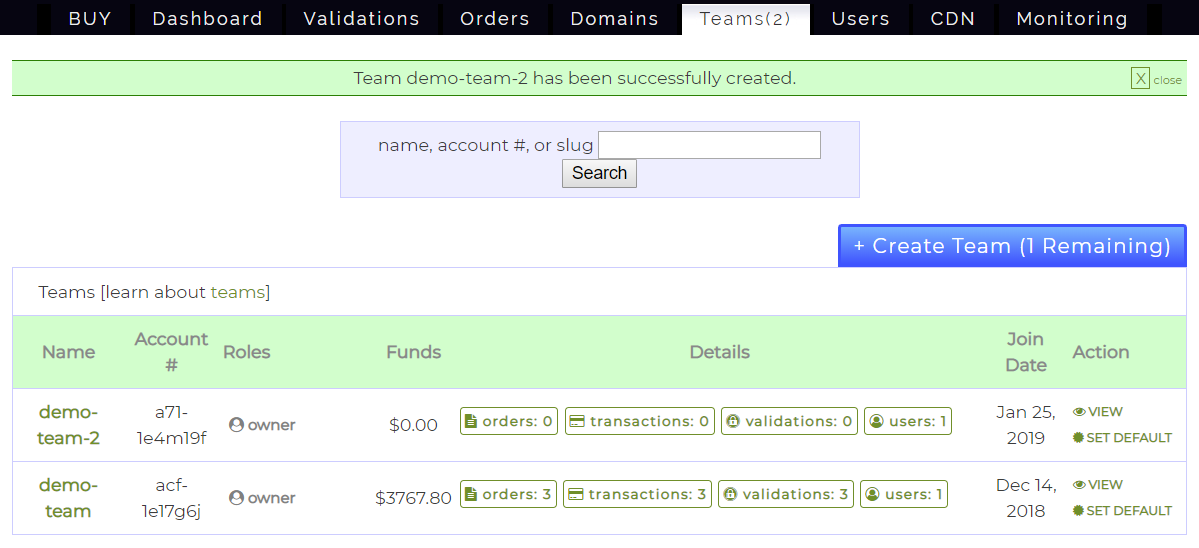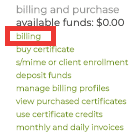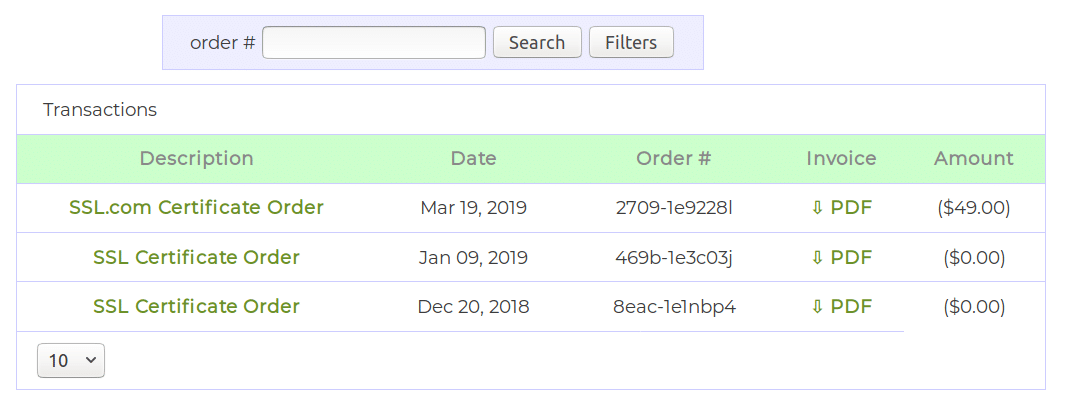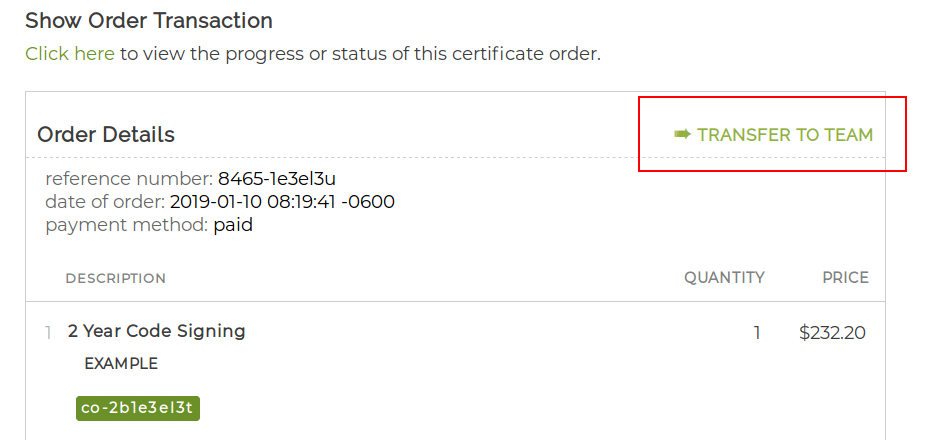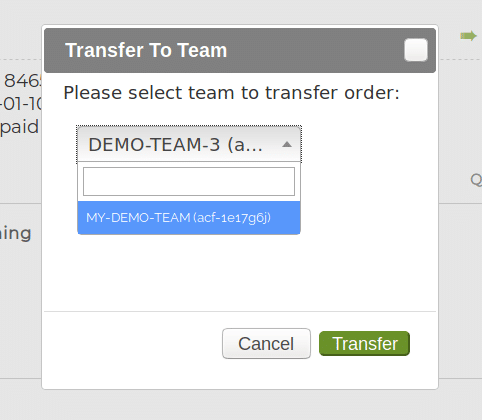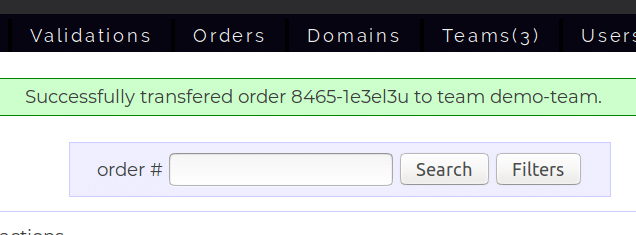チーム ページはSSL.comアカウントポータルの一部であり、ユーザー、注文、トランザクション、検証を次のような論理グループに整理できます。 チーム。 (詳細については チーム、ご参照ください 入門記事.)
このドキュメント–私たちの一部 ポータルのドキュメント –のさまざまな機能について説明します チーム アカウントポータルのページ。 次の目次を使用して、ドキュメントの特定のセクションに直接移動できます。
インターフェースの紹介
チーム ポータル経由でアクセスされるページ チーム タブには、アカウントのチームに関する多くの情報が簡潔かつ簡潔に表示されます。
多数のチームを管理している場合は、ページの上部にある検索フォームを使用して、特定のチームを見つけることができます。
次の方法でチームを検索できます 名, 口座番号 またはあなたのチームの URL ナメクジ –テキスト入力ボックスに検索語を入力し、[ を検索 リストをフィルタリングするボタン。
チームを識別した後、インターフェースを使用して、チームの名前、使用可能な資金、口座番号などの最も重要な情報の概要を確認できます。
このリスト内のチームとのリンクは、 詳細 & Action 列。 の 詳細 セクションでは、このチームの情報、より具体的にはその数の概要を簡単に説明できます。 受注, 取引, 検証 登録済み users。 そのような各項目をクリックして、その項目に関する追加情報を見つけることもできます。 たとえば、チームの注文を表示したい場合は、 受注 ボタン。 の各ボタン 詳細 セクションでは、SSL.comアカウントポータルの他のページにリダイレクトされます。
このドキュメントではチームページについてのみ説明しているので、 ポータルのドキュメント、または次のリストを使用して、特定のセクションに直接移動します。
のリンク Action 列を使用すると、ページヘッダーにチーム情報を表示したり、デフォルトのチームを設定したりできます。 これらのアクションの詳細については、次のセクションを参照してください 現在のチームを設定する.
新しいチームを作成する
アカウントのチームページから、SSL.comカスタマーアカウントの新しいチームを簡単に作成できます。 開始するには、をクリックします チームを作成
代わりに、 チームを追加 現在のチームの下のポータルのヘッダーパネルにあるボタン。
いずれかのボタンをクリックすると、ブラウザがチーム作成フォームにリダイレクトされ、新しいチームの詳細を入力できます。
新しいを入力する必要があります チームの名前、任意の単語(またはダッシュで区切られた単語(-)またはアンダースコア(_)。 必要に応じて、新しい チームURL。 ブラウザがチームのURLにアクセスすると、SSL.comのポータルは自動的にその特定のチームに切り替わり、ブラウザをチームのURLにリダイレクトします。 ダッシュボード.
フォームに記入した後、 チームを作成 新しいチームを実際に作成するためのボタン。 にリダイレクトされます チーム ページが表示され、新しいチームが正常に作成されたかどうかに関する情報を含むバナーが表示されます。
最後に、チームURLを使用するか、または 現在のチームとして設定.
現在のチームを設定
アカウントのポータルでタスクを実行するときは常に、現在選択されているチームで作業しています。 使用しない場合 チームURLの場合、現在のチームがデフォルトチームになります。 デフォルトのチームを設定するには、 次のセクション.
別のチームを現在のチームとして選択するには、XNUMXつの方法があります。
まず、ポータルのヘッダーパネルのドロップダウンメニューを使用して、使用可能なすべてのチームを表示し、現在アクティブにするチームを指定できます。 チームの名前をクリックするだけで、現在のチームが更新されます。
現在のチームを設定するXNUMX番目の方法は、 チーム ページ。 チームのクリック 名前 「チーム」リストでそれを現在のチームとして設定します。
最後に、現在のチームをクリックして選択できます。 VIEW 内のリンク Action テーブルの チーム ヘッダーパネルリストの現在のチームを更新するページ。
成功すると緑のステータスメッセージで通知されます。
デフォルトチームを設定
各チームには、 パッケージ種類 URL。 ブラウザがチームのURLにアクセスすると、関連付けられたチームが 現在のチーム。 アカウントにログインし、チームURLを使用しない場合、デフォルトのチームが現在のチームとして設定されます。
最初に作成されたチームは自動的にデフォルトと見なされますが、他のチームをデフォルトとしてマークすることができます チーム ページ。 [チーム]リストでデフォルトとして設定するチームを見つけて、[ デフォルトに設定 内のリンク Action コラム。
成功すると、新しいデフォルトのチームを通知する緑色のステータスメッセージで通知されます。
別のチームへの注文の転送
チームは、証明書とそれに関連する注文の管理を支援するために使用されます。 注文は現在のチームから他の利用可能なチームにいつでも転送できます。
注文を転送するには、まずそのトランザクションを見つける必要があります。 それを行うには、 ダッシュボード SSL.comアカウントポータルのページに移動し、 請求 リンクをクリックします。
別のチームに転送したいトランザクションが見つかるまで、証明書注文の参照番号を使用してトランザクションをフィルタリングできます。
トランザクションの 説明 詳細を表示するリンク。 そのページには、 チームに転送 ボタンをクリックすると、転送を実行できます。
このリンクをクリックすると、この注文を転送できる利用可能なチームを含むモーダルダイアログボックスが表示されます。 ご希望のチームを選択して、 Transfer ボタンを押して処理を完了します。
転送のステータスは緑色のバナーで通知されます。